Tatlo、Kalidad at pag-andar ng dual-screen:Mahusay na katumpakan ng kulay at liwanag, eksklusibong software upang matiyak ang dual-screen ecology
- Pagsubok sa kalidad ng screen
Ang pinakamalaking sakit ng ulo ng dual screen ay ang kalidad ng dalawang screen ay naiiba,Ipakita ang parehong nilalaman,Kung ang pagkakaiba ng kulay ay masyadong malaki,Napakadaling makaapekto sa epekto ng panonood。
Gayunpaman, isinasaalang-alang na ang aktwal na anggulo ng paggamit ng pangalawang screen ng ASUS Zenbook X dual-screen notebook ay madalas na malaki,Samakatuwid, hindi na kailangang maging masyadong hinihingi para sa kulay ng pangalawang screen,Sa kabaligtaran, may mas mataas na mga kinakailangan para sa liwanag sa malalaking anggulo。Kung ang pangalawang screen ay masyadong madilim,Sa isang panlabas na kapaligiran,Ang mga pagmumuni-muni ay maaaring makagambala nang husto sa karanasan sa pagbabasa ng pangalawang nilalaman ng screen。
1、Home screen
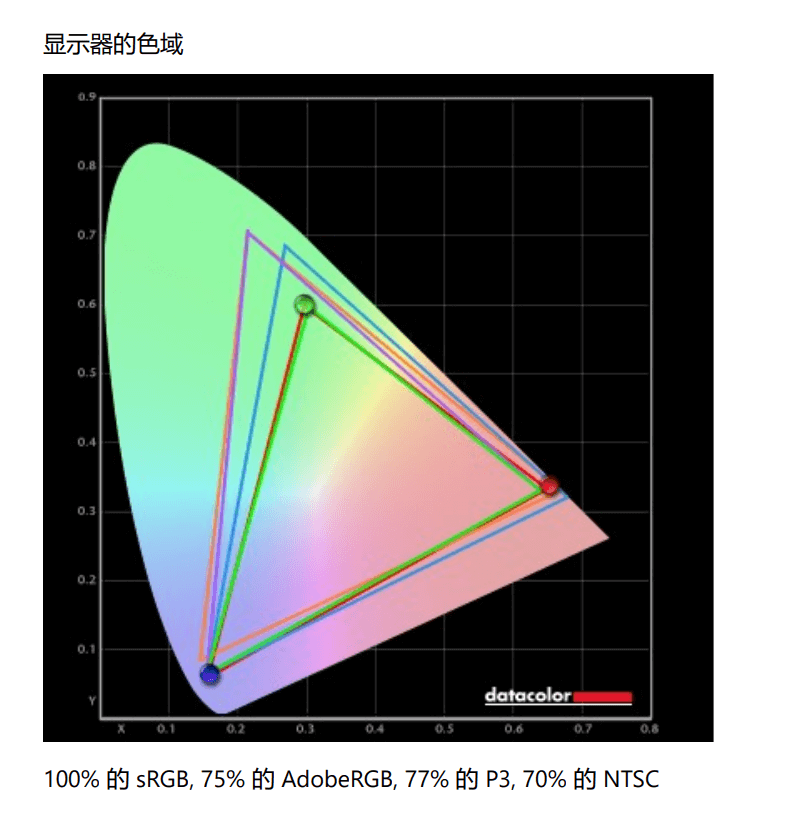
Ang pangunahing screen ng ASUS Zenbook X Dual Laptop ay may pamantayang 100% sRGB color gamut coverage,Maaari nitong matiyak na ang kulay ng lahat ng uri ng mga materyales sa online media ay maaaring maipakita nang makatotohanan,Huwag mag-alala tungkol sa labis na pag-aayuno。
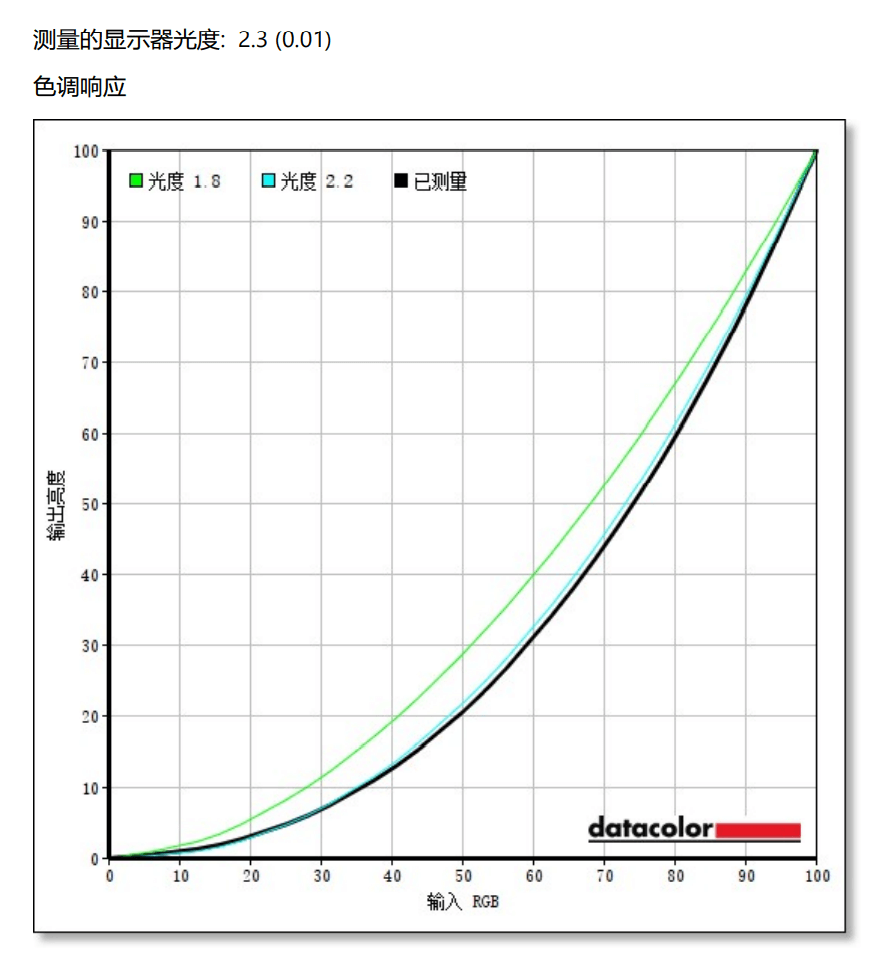
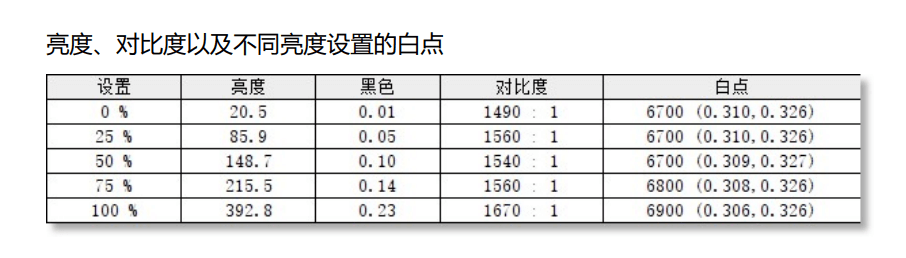
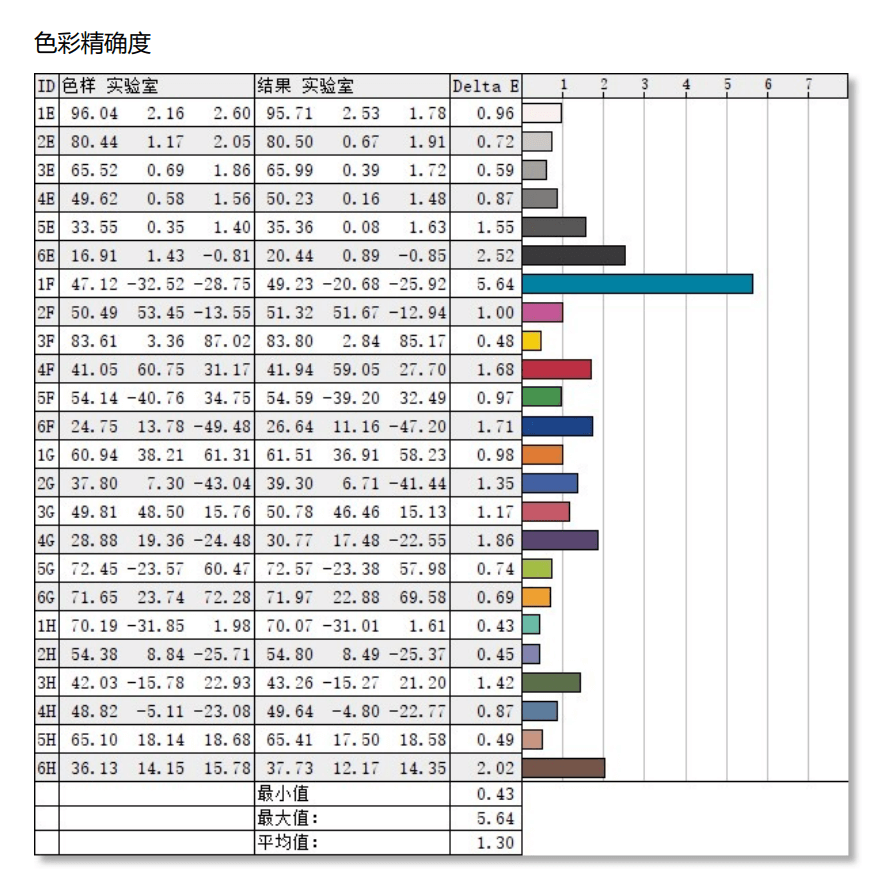
2、Pangalawang screen
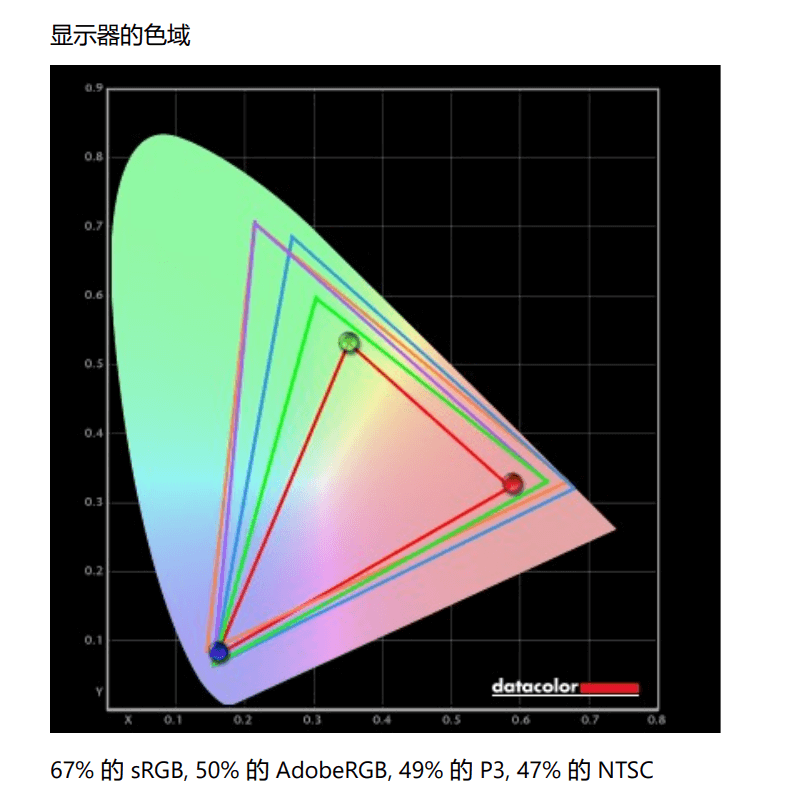
Ang gamut ng kulay ng pangalawang screen ay sumasaklaw lamang sa 67% ng gamut ng kulay ng sRGB,47%NTSC kulay gamut。Dapat itong maging isang screen na may isang standard na 45% NTSC kulay gamut。
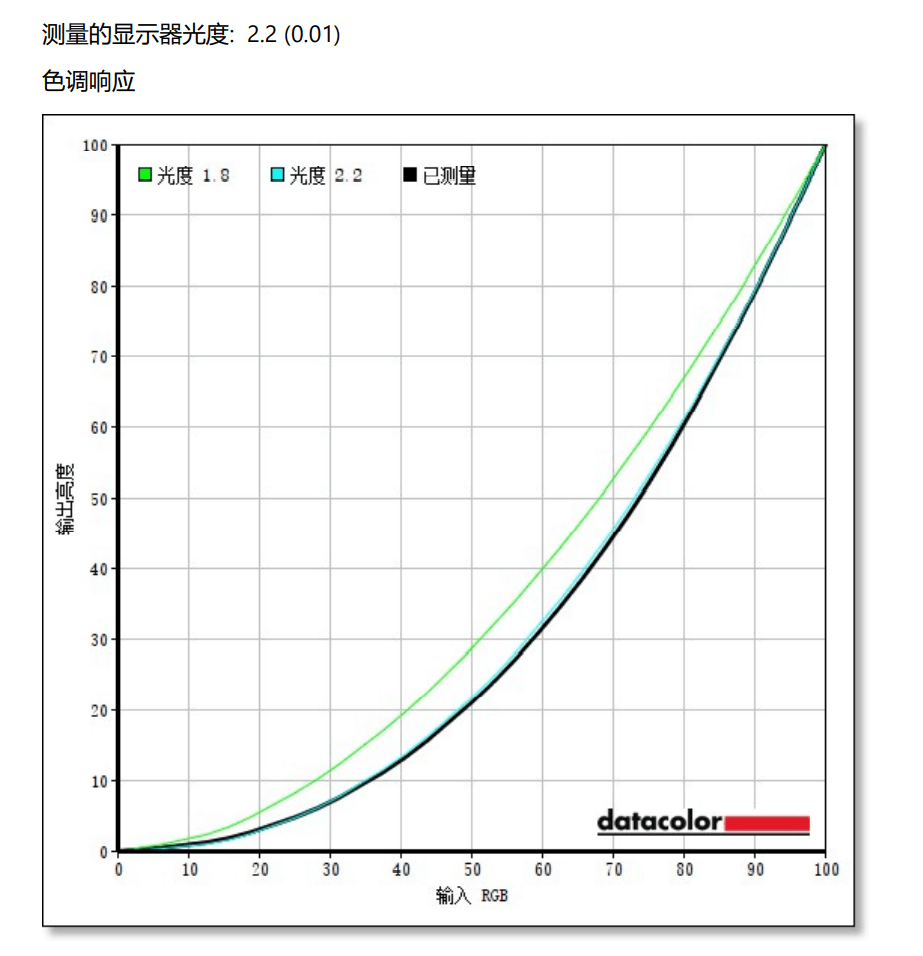
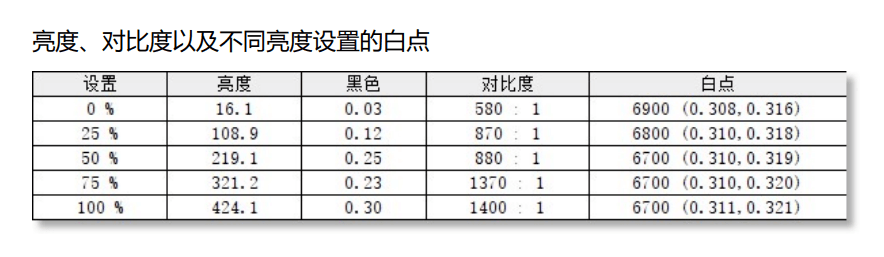
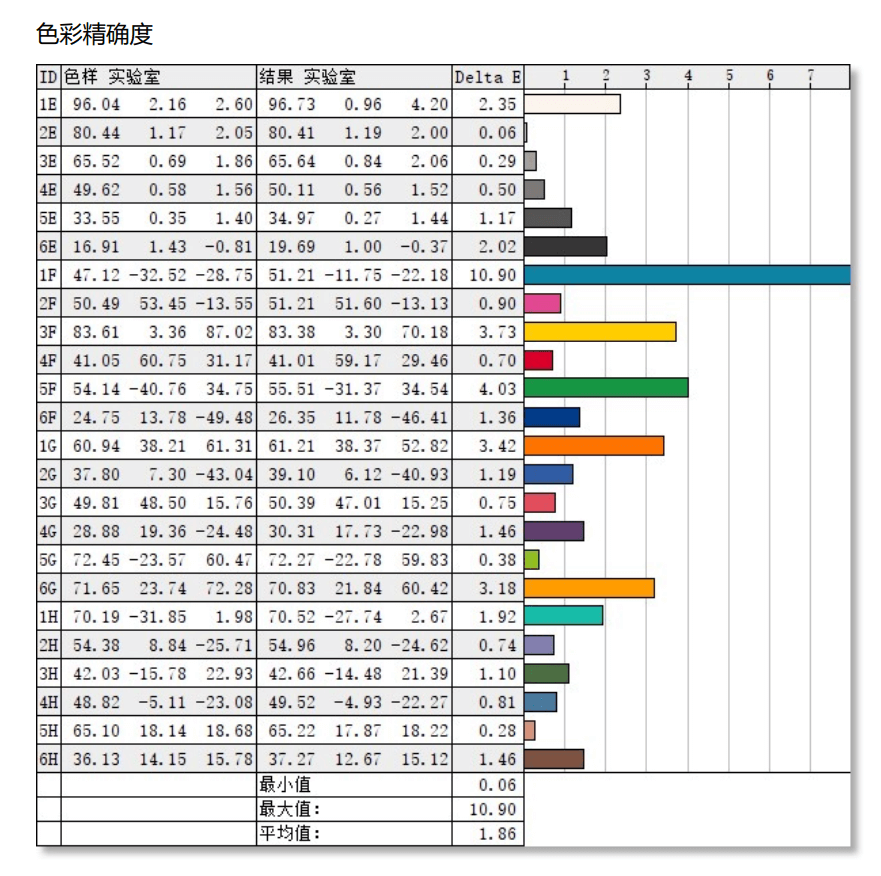
——Panimula sa dual-screen function
Sa ilalim ng sistema ng Windows,Kahit na may limitasyon sa suporta para sa dalawahang screen,Ngunit kapag ang espesyal na hugis screen ay bumubuo ng isang multi-screen system,Ang sistema ay hindi perpekto para sa mga indibidwal na pagpapakita,Kadalasan ay may mga isyu tulad ng mga bintana na tumatawid sa screen。
In the ASUS Zenbook X Dual Screen Notebook,Matagumpay na nalutas ng ASUS ang problema ng pagbuo ng isang dalawahang screen na may isang espesyal na hugis na screen na may sariling ScreenXpert software,Pagbagay sa pagitan ng iba't ibang mga screen。
Pagkatapos ilunsad ang ScreenXpert software,Sa pangalawang screen, lilitaw ang isang toolbar tulad ng ipinapakita sa itaas,Nagbibigay ng pinaka pangunahing shortcut entry para sa pangalawang pag-andar ng screen。Ang mga pag-andar ng shortcut na ipinapakita sa imahe,Mula sa itaas hanggang sa ibaba, ito ang pagsasaayos ng liwanag ng pangalawang screen、Thumbnail ng bintana、Email Address *、Mga switch ng keyboard、Shortcut toolbox at menu ng mga setting。
Mayroong isang bilang ng mga madaling gamiting tool na magagamit sa toolbar。Tulad ng 4 na pangkat ng gawain sa ibaba,Maaari nilang i-record ang kasalukuyang pag-aayos ng mga multitasking window,Sa susunod na nais mong gamitin ito,Mag-click sa icon upang gawin ito kaagad。

Ang Mabilis na Key tool ay lubhang kapaki-pakinabang din。Ito ay nagma-map ng mga karaniwang ginagamit na mga shortcut nang direkta sa screen,I-click lamang ang kaukulang pindutan kapag kailangan mo ito。Bilang karagdagan dito,Sinusuportahan din nito ang mga whiteboard、Pagpapakita ng keypad,at APPdeals、Naka-on ang VideoStudio at iba pang mga tool。

Sa mga setting,Magkakaroon din ng mas detalyadong mga pagpipilian sa mga setting para sa Control Center。Halimbawa, para sa pag-set up ng posisyon ng toolbar、Ipasadya ang mga window at mga pag-andar ng shortcut sa pangalawang screen。Sentro ng Kontrol,Ito ay hindi mas kapaki-pakinabang kaysa sa isang multi-screen assistant。Sa mga setting, maaari mong ayusin ang posisyon ng Control Center,Piliin kung paganahin ang isang hiwalay na pindutan ng pagpapalawak ng Control Center upang awtomatikong itago ang toolbar kapag hindi ginagamit。Maaari mo ring ipasadya ang mga item sa toolbar。Inaayos ng window control ang adaptive size ng programa sa pangalawang screen,Maaari ka ring magdagdag ng isang mabilis na window ng toss, atbp。
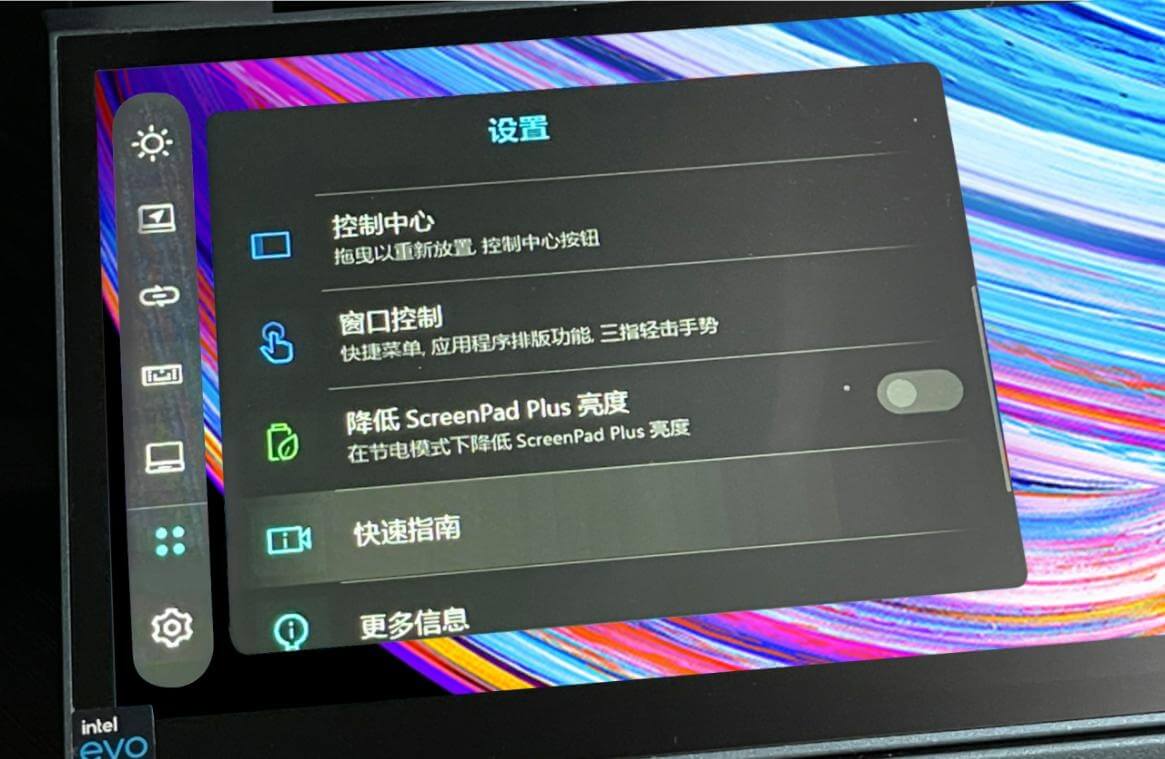
sa pangkalahatan,Ang ASUS ScreenXpert software ay nagdudulot ng mas mahusay na pamamahala ng multi-window sa ASUS Zenbook X Dual Laptop,Gayundin sa kontrol ng pangalawang screen、Ang pakikipag-ugnayan ay nagdala ng mga bagong ideya。Tulad ng isang whiteboard、Numeric keypad para sa mga gadget na ito,Maaari itong magamit nang maayos ang mga katangian ng pangalawang screen upang punan ang mga depekto sa lugar ng keyboard,Ang default na pag-aayos ng multi-window,Muli, ang multitasking ay naging mas madali at mas madali。
Apat、Karanasan sa pag-andar ng dual-screen:Ang window ay maaaring lumipat sa pagitan ng pangunahing at pangalawang bintana nang walang pagkagambala
Kapag ginagamit sa pang-araw-araw na buhay,Karamihan sa papel na ginagampanan ng dalawahang screen ay maaaring gawin ay isang karagdagang pinalawig na screen。Maaari mong ilagay ang window ng Pagsubaybay sa Pagganap、Window ng musika、Ang mga karagdagang web page, atbp., ay inilalagay sa pangalawang screen。Sa premise na hindi nakakaapekto sa pagbabasa ng nilalaman na ipinapakita sa pangunahing screen,Mapagtanto ang sabay-sabay na pagpapakita ng higit pang mga interface。
Para sa ilang mga manlalaro na may paminsan-minsang pangangailangan sa paglalaro,Ang pangalawang screen ng ASUS Zenbook X Dual Laptop ay maaaring magbigay ng karagdagang tulong kapag naglalaro。Tulad ng paglalaro ng isang video walkthrough,O ginagamit ito upang subaybayan ang live na nilalaman sa panahon ng live na broadcast,Itakda ang mga pagpipilian tulad ng bitrate,Sa tulong ng pangalawang screen,Maaari itong magdulot ng maraming kaginhawahan。

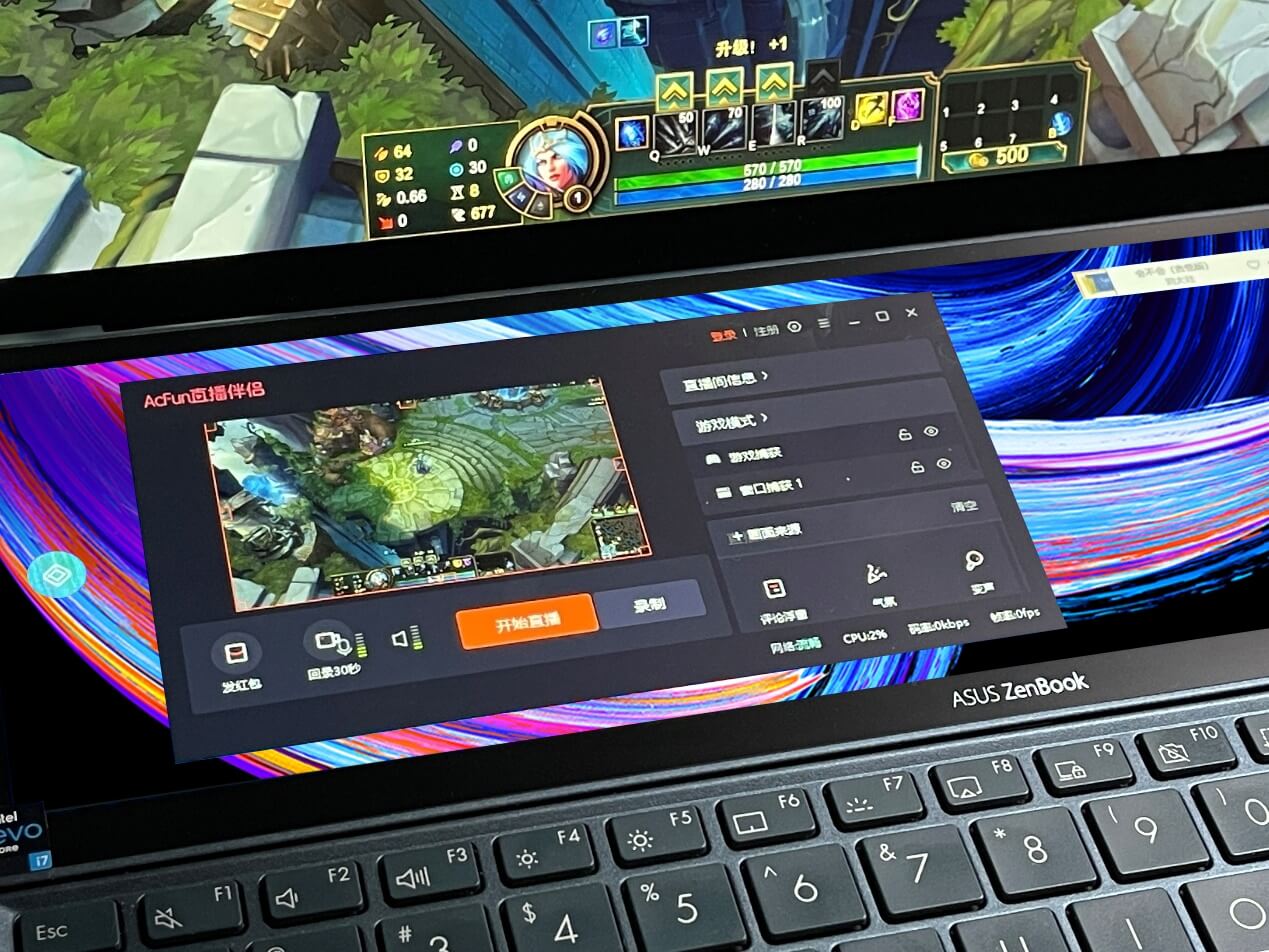
Kung sasabihin mo na mas maraming bintana ang inilalagay araw-araw,Ang paglalaro ng mga diskarte habang naglalaro ng mga larong ito ay mukhang gimmicks,kaya,Ang aplikasyon ng dalawahang screen sa iba't ibang mga tool sa pagiging produktibo tulad ng PS PR,Ito ay tiyak na nagpapatunay na ito ay isang mahusay na pakinabang。
Tulad ng Zenbook X dual-screen laptop na kasama ng programa ng VideoStudio,Ito ay katutubong inangkop sa disenyo ng dual-screen。Kapag ginagamit,Ipinapakita ang window ng footage sa pangalawang screen,Tiyaking mas malaki ang pangunahing screen para ipakita ang preview footage at ayusin ang timeline。
Sa isang mas propesyonal na tool,Maaari ka ring gumawa ng mas isinapersonal na mga pagsasaayos sa pamamahagi ng mga bintana sa pagitan ng iba't ibang mga screen。Halimbawa, sa PR,Ilagay ang parehong bin at ang timeline nang direkta sa mas mababang seksyon,Maaari mong ganap na nakatuon ang home screen sa pagpapakita ng window ng preview ng video,Ginagawa nitong mas malinaw ang mga detalye。

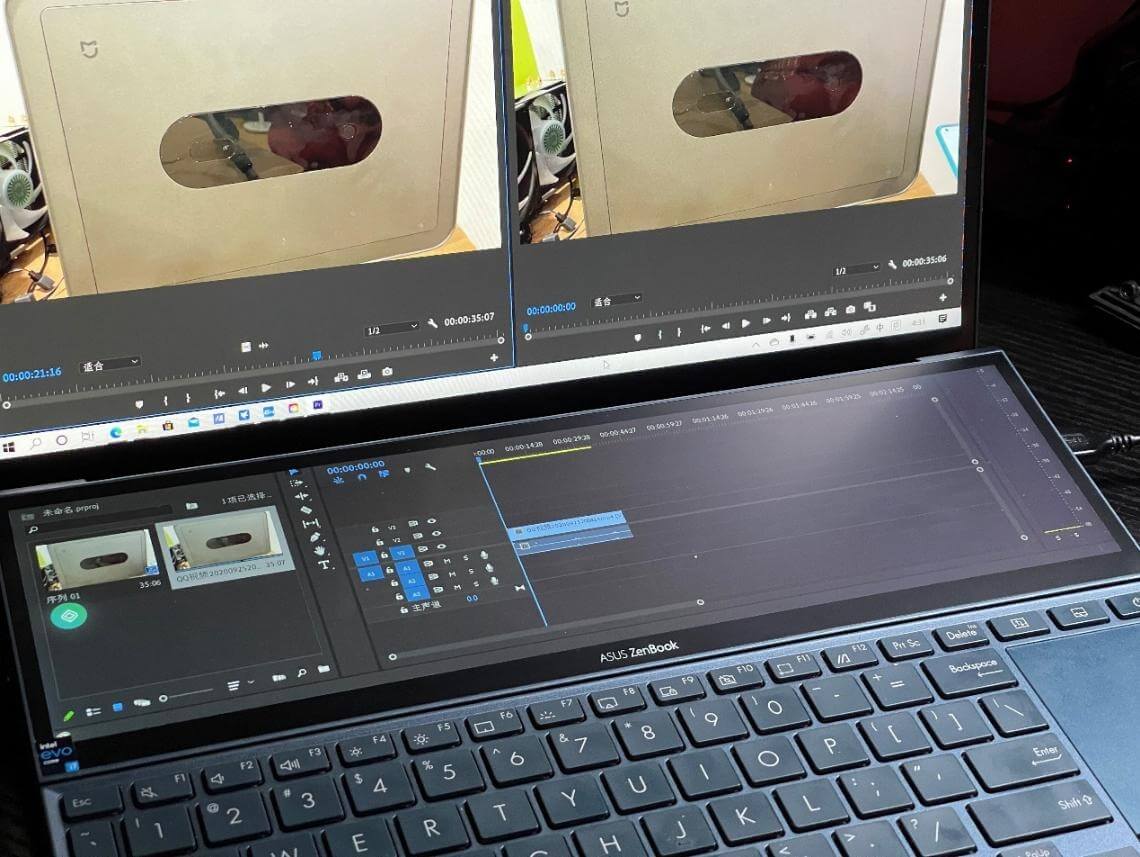

Kapag gumagamit ng PS,Ang kakayahang direktang i-convert ang pangalawang screen sa isang touchpad para magamit。Ipares gamit ang isang capacitive pen,Maaari mo ring gamitin ang pangalawang screen bilang isang drawing tablet。
Isang bagay na espesyal,Opisyal na rin ang ASUS PR、PS、Ang AE at iba pang mga propesyonal na software ay inangkop,Ang isang dedikadong pantulong na tool, ang Control Panel, ay magagamit。Ang bawat software ay nilagyan ng isang dedikadong pindutan ng kontrol,Sinusuportahan ang mga pagpipilian sa pagpapasadya,Maaari mong gawin ang shortcut knob na pinakaangkop sa iyo。
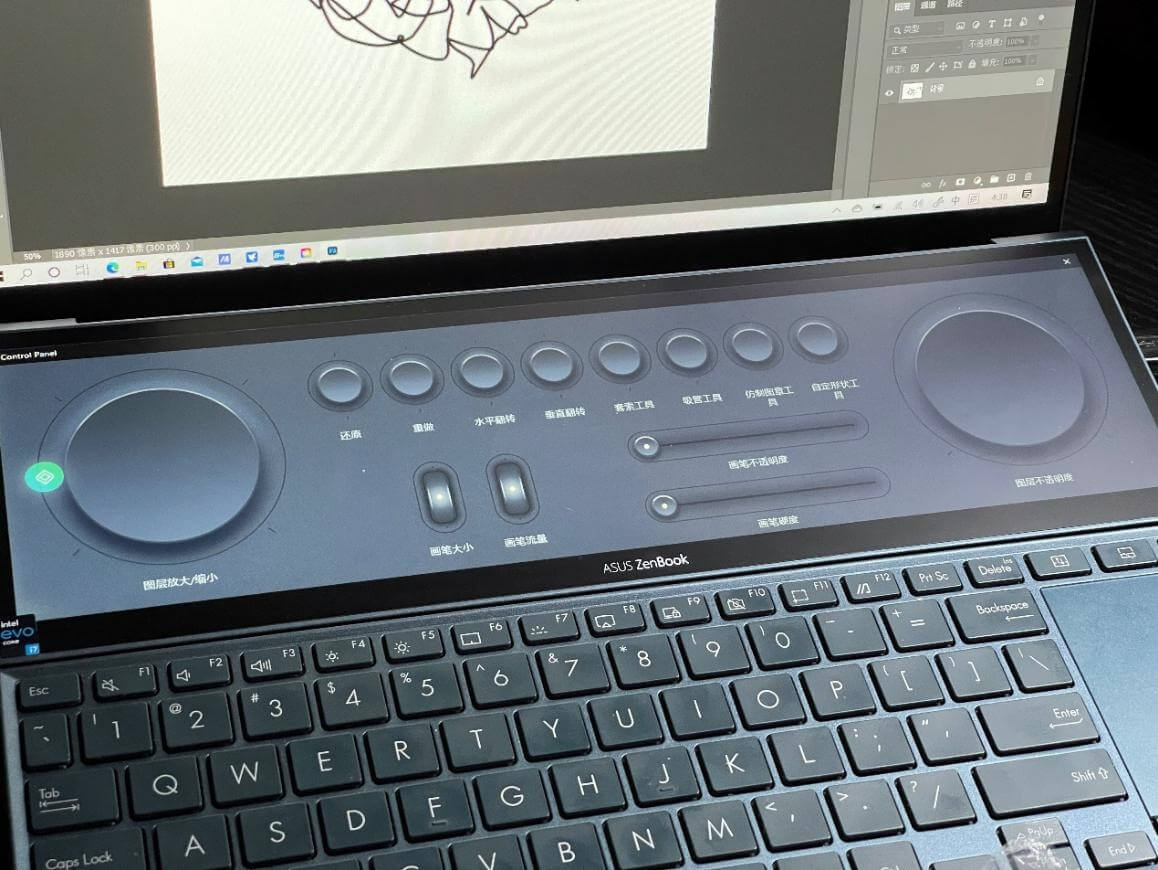
Aktwal na karanasan,Ang Control Panel ay katulad ng TouchBar,Ngunit mas praktikal kaysa sa huli。Ang pangalawang screen ay maaaring magpakita ng higit pang mga pindutan,Sa ganitong paraan, maaari itong magamit nang mas mabilis at mas mabilis,Alisin ang pangangailangan na mag-click sa pagitan ng iba't ibang mga tool。Para sa mga may pangangailangan sa disenyo,Paglikha ng teksto at iba pang mga tool sa pagiging produktibo para sa mga gumagamit na nangangailangan ng mga praktikal na pangangailangan,Ang Dual Screen ay Maaaring Gumawa ng Malaking Pagkakaiba。
Magpatuloy sa susunod na pahina!